车体焊装夹具3D标准设计过程分析(doc 51页)
基于UG的汽车焊装夹具三维设计 毕业设计

毕业设计说明书基于UG 的汽车焊装夹具三维设计班 级: 学号: 姓 名:学 院:专指导教师:2014年 6 月软件工程 软件学院基于UG的汽车焊装夹具三维设计摘要汽车夹具是保证车身焊装质量的重要因素,影响整个汽车的制造精度和生产周期。
以某汽车前地板预总成焊装夹具的设计为例介绍了汽车车身焊装夹具的结构特点和基本要求,阐述了基于UG的汽车车身焊装夹具的三维设计方法。
关键词:焊装夹具,设计周期,制造精度Automobile welding fixture three-dimensional design based on UGAbstractauto jig are important factors to ensure the quality of automobile body welding, influence the manufacturing precision of the whole car and production cycle. To advance the floor before the car assembly welding fixture design as an example this paper introduces the structure characteristic and the basic requirement of the automobile body welding jig, elaborated the automobile body welding jig based on UG three-dimensional design method.key words:manufacturing,design cycle,precision welding fixture目录1 绪论 (1)1.1 我国汽车工业近况 (1)1.2 汽车车身焊装夹具综述 (2)1.2.1 车身焊装生产线的组成 (2)1.2.2 焊装夹具在焊接中的作用 (2)1.2.3 焊装夹具 (3)1.3 汽车焊装夹具应该解决的问题 (3)1.4 UG NX 6.0简介 (4)1.4.1 UGNX6.0的优势 (5)1.4.2 UGNX6.0主要功能 (5)2 汽车焊装夹具设计的注意事项 (7)2.1 设计式样书的说明 (7)2.1.1 生产过程 (7)2.1.2 主要控制断面的形状(MCS) (8)2.2 设计中文件管理规定 (10)2.2.1 文件目录命名规则 (10)2.2.2 文件命名规则 (11)2.2.3 图层的设定 (12)2.2.4 文件搜索目录的配置 (12)2.2.5 夹具的具体设计过程 (13)2.2.6 夹具中有关颜色设置的规定 (14)3 WH10汽车焊装夹具的具体设计过程 (15)3.1 导入PNL文件 (18)3.2 截断面 (18)3.3 夹具的整体设计 (20)3.3.1 确定旋转点 (20)3.3.2 确定汽缸安装铰支点的位置 (20)3.3.3 在零件图中进行建模 (22)3.3.4 焊接干涉检查 (24)3.3.5 完成总装图 (24)4 WH10汽车焊装夹具设计的打开状态 (25)4.1 定义连杆LINK (25)4.2 定义构件之间的运动关系JOINT (25)4.3 进行夹具打开过程的模拟仿真 (27)4.4 编辑导出机构的显示 (30)4.5 画车线 (32)5 二维图的生成 (34)5.1 二维图的出图标准 (34)5.2 典型夹具的二维图 (37)5.3 典型零件的装配图 (38)5.4 GA的装配图 (40)6 总结 (42)附录 (43)参考文献 (52)致谢 (53)1.1绪论1.1我国汽车工业近况汽车工业水平可以在很大程度上衡量一个国家的制造业水平。
关于汽车车身焊装夹具设计探讨

关于汽车车身焊装夹具设计探讨摘要:在汽车车身前期设计中,焊装夹具设计是十分关键的内容,设计质量以及加工工艺能够直接影响汽车车身制造质量。
对此,本文首先对汽车车身焊装夹具的作用及组成进行介绍,然后对汽车焊装夹具设计原则以及具体的设计策略进行详细探究。
关键词:焊装;夹具;设计新时期,汽车已成为人们日常出行中的常用交通工具,通过加强汽车焊接质量控制,有利于提高汽车制造质量,促进汽车行业稳定发展。
汽车焊装夹具会直接影响汽车制造周期以及精度,因此,必须重点关注汽车焊装夹具设计。
一、汽车车身焊装夹具的作用及组成现如今,我国汽车使用量在世界范围内占据首位,国内汽车制造行业面临很多发展机遇和挑战,在汽车生产制造方面,车身质量管控至关重要,而不同车型的车身结构形式比较复杂,在具体的设计过程中构图难度大,在各类因素影响下容易发生变形,同时,车身尺寸还会对汽车结构装配质量以及效率产生较大影响,对此,需加强焊接装配工艺控制。
为了促进汽车车身焊接质量提升,应对焊装夹具进行优化设计,进而实现汽车车身流水线生产,尽量缩短焊接装配所需时间,同时通过提高夹具设计精度,还可保证汽车焊接装配质量和效率。
在汽车车身生产制造中,焊装夹具是十分重要的工具,通过快速定位工作元件,能够保证元件焊装的准确性。
在汽车制造中,在金属结构焊接方面,焊装夹具为十分关键的工具类型,在焊接工艺中可发挥夹持和固定的功能,确保汽车焊接工件的形状以及尺寸能够满足企业前期设计方案要求。
在具体的汽车车身焊接过程中,需充分发挥夹具的辅助作用,尽量减少焊接所需时间。
通常情况下,焊装夹具是由三个元件所组成的,即基础元件、符合标准元件以及外购元件[1]。
二、汽车焊装夹具设计原则在汽车焊装夹具设计中,对于整个设计过程,可分为四个环节,包括定位、夹紧、辅助元件以及夹具空间设计。
在具体的设计过程中,必须严格遵循六点定则,具体而言,需对六个方向自由度进行严格控制。
在对汽车车身六个方向自由度进行限定时,可联合应用孔定位法、面定位法等,确保零件定位准确性。
汽车车身焊装夹具设计
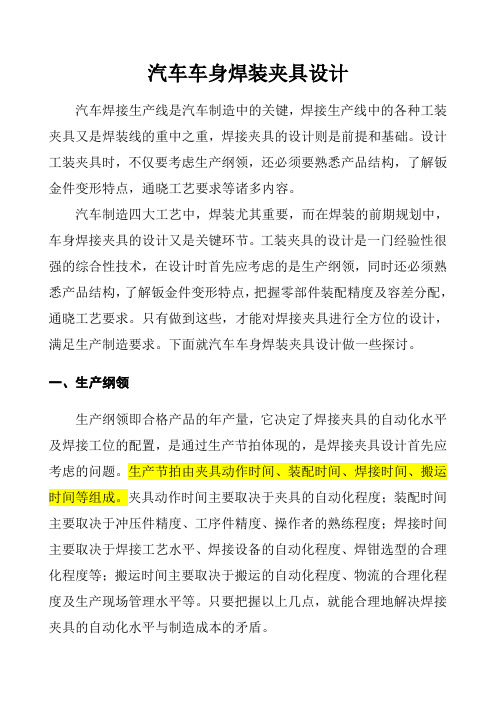
汽车车身焊装夹具设计汽车焊接生产线是汽车制造中的关键,焊接生产线中的各种工装夹具又是焊装线的重中之重,焊接夹具的设计则是前提和基础。
设计工装夹具时,不仅要考虑生产纲领,还必须要熟悉产品结构,了解钣金件变形特点,通晓工艺要求等诸多内容。
汽车制造四大工艺中,焊装尤其重要,而在焊装的前期规划中,车身焊接夹具的设计又是关键环节。
工装夹具的设计是一门经验性很强的综合性技术,在设计时首先应考虑的是生产纲领,同时还必须熟悉产品结构,了解钣金件变形特点,把握零部件装配精度及容差分配,通晓工艺要求。
只有做到这些,才能对焊接夹具进行全方位的设计,满足生产制造要求。
下面就汽车车身焊装夹具设计做一些探讨。
一、生产纲领生产纲领即合格产品的年产量,它决定了焊接夹具的自动化水平及焊接工位的配置,是通过生产节拍体现的,是焊接夹具设计首先应考虑的问题。
生产节拍由夹具动作时间、装配时间、焊接时间、搬运时间等组成。
夹具动作时间主要取决于夹具的自动化程度;装配时间主要取决于冲压件精度、工序件精度、操作者的熟练程度;焊接时间主要取决于焊接工艺水平、焊接设备的自动化程度、焊钳选型的合理化程度等;搬运时间主要取决于搬运的自动化程度、物流的合理化程度及生产现场管理水平等。
只要把握以上几点,就能合理地解决焊接夹具的自动化水平与制造成本的矛盾。
二、汽车车身的结构特点汽车车身一般由外覆盖件、内覆盖件和骨架件组成,覆盖件的钢板厚度一般为0.8~1.2mm,有的车型外覆盖件钣金厚度仅有0.6mm、0.7mm,骨架件的钢板厚度多为1.2~2.5mm,也就是说它们大都为薄板件。
对焊接夹具设计来说,应考虑如下特点:1、刚性差、易变形经过成型的薄板冲压件有一定的刚性,但与机械加工件相比,刚性要差得多,而且单个大型冲压件容易变形,只有焊接成车身壳体后,才具有较强的刚性。
以轿车车身大侧围外板为例,一般材料厚度为0.7~0.8mm,绝大多数是0.8mm,拉延形成空腔后,刚性非常差,当和内板件焊接形成侧围焊接总成后才具有较强的刚性。
车身焊装夹具设计及实际应用解析

图 14 压板力臂选取
表 1 定位销直径对照表
I单位 :mm)
序 号
孔 的 理 论 直 径
孔 的 公 差
定 位 销 的 定位 直 径
l
6
+0.1/0
5.85(0/一0.015)
2
8
+0.I/0
7.810
+0.I/0
9.85(0/一0.015)
4
13
+0.I/0
l2.85(0/一0.018)
5 6 7 8 9 l0
l6 l8 20 25 30 35
+0.I/0 +O.i/0 +0.I/0 +0.i/0 +0.i/0 +O.I/0
l5.85(0/一0.018) 17.85(0/一0.018) l9.85(0/一0.021) 24.85(0/-0.021) 29.85(0/一0.021) 34.85(0/一0.O25)
(3)现象 :如图 2l、图 22所示圆圈 中的面板孔组无法 采
18所示),设 计避让 5 mm,实物可 以补充加工 (按 照新 尺寸 铣 5mm)。
图 16 定位销调整方向
(2)现象 :如 图 l9所 示安装 面板 向箭头方 向弯 曲变形 。 加 工后最薄处厚度为 16 mm,最厚处厚度为 21 mirl,理论值为 22 mm。原 因:由于安装面板焊接变形较大 (缺少 加强筋 ,如 图 19所示 向箭头方向弯曲变形)。解决办法 :增加加强筋 ,以 增 强结构的刚性 (如 图 2O所示)。
(完整版)汽车焊装夹具设计
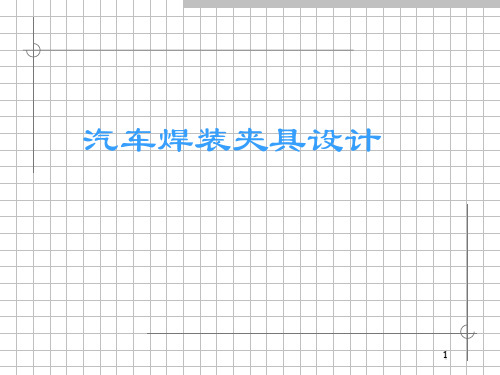
热处理
HRC40-45 HRC40-45 HRC40-45
HRC40-45
21
四、零件加工流程
名称
规格
LOCATE PIN (定位小 工件,与环形磁铁 MGI-RI结合使用)
BASE HANGER
TURNING DEVICE
TURNING BLOCK
旋转
腔体
LIFTER COVER
LIFTER JOINT
18
四、零件加工流程
3)加工前的二次验证 (1)工件与编程所用的图纸是否一致 (2)工件原点是否与编程一致 (3)加工时正面与反面所用的坐标是否一致 (4)打孔时所使用的刀具是否是程序所用刀具 4)加工后的验证 检查完成情况与图纸是否一致,有无遗漏。
19
四、零件加工流程
2、加工标准
工件名称
项目
BASE
引出单元中的序号,整理单元的零 部件明细表,展开明细表中的部件, 整合相同的零件,并对标准件和国 标件进行说明。
过滤明细表,完成零件图的明细表 设置。
13
三、二维转图及尺寸标注
2、尺寸标注 夹具总图上应标注:夹具轮廓尺寸、操作高度、卡
兰线(应该与汽车坐标线统一)、坐标基准、坐标 基准孔、各部件的安装位置、气缸位置、所有定位 尺寸坐标基准孔应相对于坐标线标注。出图内容包 括三向视图及轴测图。 单元中的非标件需要出零件图,并标注公差、表面 加工精度等相关技术要求。 一般要求:加工型面不得超过±0.07mm
并使图形处于正视图方向。 完成主视图的二维转化,再选择转
化其他方向视图及轴侧图。 选择要转化的零件并激活,将非标
准件转化为二维视图。 调入标准图框,将视图装入标准图
框中。
汽车车身焊装工艺技术(DOCX 51页)
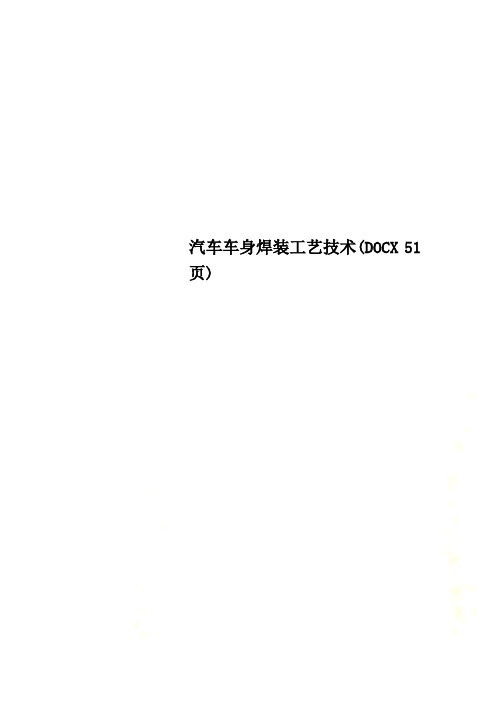
汽车车身焊装工艺技术(DOCX 51页)汽车车身焊装工艺汽车车身装配主要采用焊接方式,在汽车车身结构设计时就必须考虑零部件的装配工艺性。
焊装工艺设计与车身产品设计及冲压工艺设计是互相联系、互相制约的,必须进行综合考虑,它是影响车身制造质量的重要因素。
第一节焊装工艺分析工艺性好坏的客观评价标准就是在一定的生产条件和规模下,能否保证以最少的原材料和加工劳动量,最经济地获得高质量的产品。
影响车身焊装工艺性的主要因素有生产批量、车身产品分块、焊接结构、焊点布置等。
一.生产批量车身的焊装工艺主要由生产批量的大小确定的。
一般来说,批量越小,夹具的数量越少,自动化程度越低,每台夹具上所焊的车身产品件数量越多;反之,批量越大,焊装工位越多,夹具数量越多,自动化程度越高,每台夹具上所焊的车身产品件数量越少。
1.生产节拍的计算生产节拍是指设备正常运行过程中,单位产品生产所需要的时间。
假设某车年生产纲领是30000辆份 / 年工作制:双班,250个工作日,每个工作日时间为8小时设备开工率:85%则生产节拍的计算为:2.时序图设计时序图(TIME CHART)是指一个工位从零部件上料到焊好后合件取料的整个过程中所有动作顺序、时间分配以及相互间互锁关系,这些动作包括上下料(手动或自动),夹具夹紧松开,自动焊枪到位、焊接、退回以及传送装置的运动等。
生产线上每个工位的时序图设计总时间以满足生产节拍为依据,同时时序图也是焊装线电气控制设计的技术文件和依据,是机电的交互接口。
如图4-1所示为一张时序图,它的内容包括:(1)设备名称,它是以完成动作的单元来划分。
例如移动装置,夹具单元1,焊接,车身零部件名称等。
其中车身零件名称表示上料动作,组件名称表示取料动作。
2)相应设备的动作名称,它是以动力源的动作来划分的。
例如移动装置是由气缸驱动上下运动和电机驱动工位间前后运动组成,它的动作名称分别为上升,下降,前进,后退;再例如夹具是由夹紧气缸驱动夹紧,它的动作名称分为夹紧,打开等。
(汽车行业)汽车车身焊装夹具设计

(汽车行业)汽车车身焊装夹具设计汽车车身焊装夹具设计摘要:通过对汽车车身焊接夹具设计的壹般规律进行探讨,提出了在焊接夹具设计中所应该遵循的基础条件。
在现生产中,焊接夹具的设计充满了丰富的特殊性,因此,具体问题须具体对待。
关键词:焊接夹具设计经验性综合技术汽车车身焊接夹具的设计是壹门经验性很强的综合性技术,在设计时首先要确定生产纲领,熟悉产品结构,了解变形特点,把握制件及装配精度,通晓工艺要求。
只有做到这些,才能对焊接夹具进行全方位的设计。
生产纲领生产纲领决定焊接夹具的自动化水平及焊接工位的配置,是通过生产节拍体现的。
生产节拍由夹具动作时间、装配时间、焊接时间、搬运时间等组成。
夹具动作时间主要取决于夹具的自动化程度;装配时间主要取决于冲压件精度、工序件精度、操作者的熟练程序;焊接时间主要取决于焊接工艺水平、焊接设备的自动化程度、焊钳选型的合理化程度等;搬运时间主要取决于搬运的自动化程度、物流的合理化程度等。
只要把握住之上几点,就能合理地解决焊接夹具的自动化水平及制造成本这对矛盾。
汽车车身的结构特点汽车车身壹般由外覆盖件、内覆盖件和骨架件组成,覆盖件的钢板厚度壹般为0.8-1.2mm,骨架件的钢板厚度多为1.2-2.5mm,也就是说它们大都为薄板件。
对焊接夹具设计来说,有以下特点:1、结构形状复杂,构图困难汽车车身都是由薄板冲压件装焊而成的空间壳体,为了造型美观和壳体具有壹定的刚性,组成本身的零件通常是经过拉延成型的空间曲面体,结构形状较为复杂。
2、刚性差、易变形经过成型的薄板冲压件有壹定的刚性,但和机械加工件相比,刚性要差得多,而且单个的大型冲压件容易变形,只有焊接成车身壳体后,才具有较强的刚性。
3、以空间三维坐标标注尺寸汽车车身产品图以空间三维坐标来标注尺寸。
为了表示覆盖件在汽车上的位置和便于标注尺寸,汽车车身壹般每隔200mm 或400mm 划壹坐标网线。
三个坐标的基准是:前后方向(Y 向)———以汽车前轮中心为0,往前为负值,往后为正值;上下方向(Z 向)———以纵梁上平面为0,往上为正值,往下为负值;左右方向(X 向)———以汽车对称中心为0,左右为正负。
汽车焊装夹具CATIA三维设计
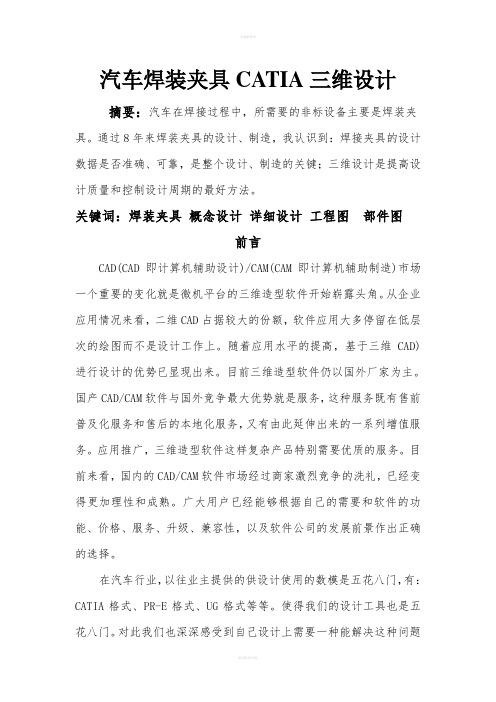
汽车焊装夹具CATIA三维设计摘要:汽车在焊接过程中,所需要的非标设备主要是焊装夹具。
通过8年来焊装夹具的设计、制造,我认识到:焊接夹具的设计数据是否准确、可靠,是整个设计、制造的关键;三维设计是提高设计质量和控制设计周期的最好方法。
关键词:焊装夹具概念设计详细设计工程图部件图前言CAD(CAD即计算机辅助设计)/CAM(CAM即计算机辅助制造)市场一个重要的变化就是微机平台的三维造型软件开始崭露头角。
从企业应用情况来看,二维CAD占据较大的份额,软件应用大多停留在低层次的绘图而不是设计工作上。
随着应用水平的提高,基于三维CAD)进行设计的优势已显现出来。
目前三维造型软件仍以国外厂家为主。
国产CAD/CAM软件与国外竞争最大优势就是服务,这种服务既有售前普及化服务和售后的本地化服务,又有由此延伸出来的一系列增值服务。
应用推广,三维造型软件这样复杂产品特别需要优质的服务。
目前来看,国内的CAD/CAM软件市场经过商家激烈竞争的洗礼,已经变得更加理性和成熟。
广大用户已经能够根据自己的需要和软件的功能、价格、服务、升级、兼容性,以及软件公司的发展前景作出正确的选择。
在汽车行业,以往业主提供的供设计使用的数模是五花八门,有:CATIA格式、PR-E格式、UG格式等等。
使得我们的设计工具也是五花八门。
对此我们也深深感受到自己设计上需要一种能解决这种问题的办法。
经过我们多年的设计体会及设计人员的深入交流、分析、比较和总结,我们认为如何灵活、科学运用软件来适合、指导我们的设计工作是我们所重点关注的问题。
它既能立足于我们现在的设计现状,并且又能和多个三维软件进行数据的共享、运用。
在初步了解了一些三维软件在其他专业厂家的一些使用效果后,我们觉得将它作为我们发展的一个重点是可行的。
由于在车身焊装夹具中,各公司的做法不一,也没有现成的经验可以学习,我们在焊装夹具设计中作了几点探索。
一.数据管理(文件夹的管理)我们在2005年下半年的《某公司焊装车间项目》中使用CATIA 软件完成焊装夹具的三维设计(概念设计)、详细设计、工程图生成(二维设计)、焊钳模拟、运动分析等;所有的设计工作都是在CATIA 平台上完成。
汽车车身焊装夹具设计浅析
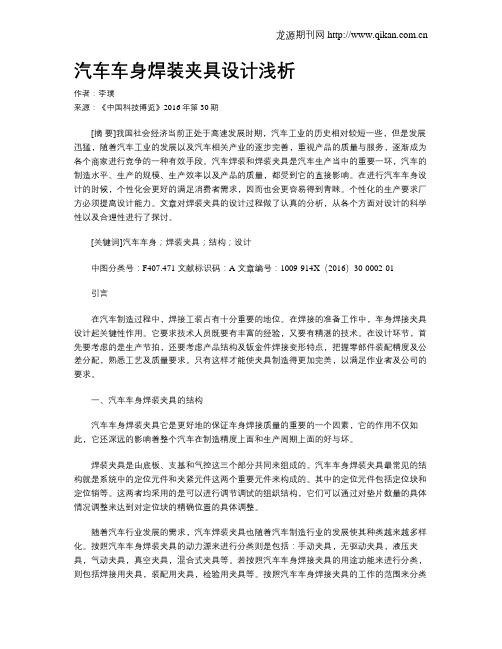
汽车车身焊装夹具设计浅析作者:李璞来源:《中国科技博览》2016年第30期[摘要]我国社会经济当前正处于高速发展时期,汽车工业的历史相对较短一些,但是发展迅猛,随着汽车工业的发展以及汽车相关产业的逐步完善,重视产品的质量与服务,逐渐成为各个商家进行竞争的一种有效手段。
汽车焊装和焊装夹具是汽车生产当中的重要一环,汽车的制造水平、生产的规模、生产效率以及产品的质量,都受到它的直接影响。
在进行汽车车身设计的时候,个性化会更好的满足消费者需求,因而也会更容易得到青睐。
个性化的生产要求厂方必须提高设计能力。
文章对焊装夹具的设计过程做了认真的分析,从各个方面对设计的科学性以及合理性进行了探讨。
[关键词]汽车车身;焊装夹具;结构;设计中图分类号:F407.471 文献标识码:A 文章编号:1009-914X(2016)30-0002-01引言在汽车制造过程中,焊接工装占有十分重要的地位。
在焊接的准备工作中,车身焊接夹具设计起关键性作用。
它要求技术人员既要有丰富的经验,又要有精湛的技术。
在设计环节,首先要考虑的是生产节拍,还要考虑产品结构及钣金件焊接变形特点,把握零部件装配精度及公差分配,熟悉工艺及质量要求。
只有这样才能使夹具制造得更加完美,以满足作业者及公司的要求。
一、汽车车身焊装夹具的结构汽车车身焊装夹具它是更好地的保证车身焊接质量的重要的一个因素,它的作用不仅如此,它还深远的影响着整个汽车在制造精度上面和生产周期上面的好与坏。
焊装夹具是由底板、支基和气控这三个部分共同来组成的。
汽车车身焊装夹具最常见的结构就是系统中的定位元件和夹紧元件这两个重要元件来构成的。
其中的定位元件包括定位块和定位销等。
这两者均采用的是可以进行调节调试的组织结构,它们可以通过对垫片数量的具体情况调整来达到对定位块的精确位置的具体调整。
随着汽车行业发展的需求,汽车焊装夹具也随着汽车制造行业的发展使其种类越来越多样化。
按照汽车车身焊装夹具的动力源来进行分类则是包括:手动夹具,无驱动夹具,液压夹具,气动夹具,真空夹具,混合式夹具等。
车身焊接夹具设计的分析

车身焊接夹具设计的分析因为汽车工业的快速发展,大大提高了制造车身水平。
制造车身质量决定了整个车身的品质,而车身装焊设计中焊装线设计是重要组成部分,在设计的时候要充分的了解到产品的功能,认识产品的精确参数,方便在现实应用中增加安全性与实用性。
焊装夹具设计是不是合理,最后唯有通过生产实践检验,才可以证明是合格与优秀的,而在设计以前,一定要做到精益求精,使损失减少,创造出与时代需求相符的产品。
关键词汽车车身;焊装夹具;设计方法汽车车身的焊装是汽车车身生产中必不可少的环节,同时是一项相当复杂的工作,而其焊接夹具的设计直接影响到最终的焊接质量。
近年来,汽车车身的设计愈发多样化和个性化,对焊装质量和焊装效率的要求也越来越高,这就要求设计人员要同时具备规律性和特殊性两方面特征:一方面积极了解新型汽车车身特点,根据新特点,新需要,调整设计方案,拓展焊接夹具的设计思路,解决相关设计问题;另一方面要从过往经验中总结不变的设计规律,提高其设计速度。
1 车身焊接夹具设计的必要性在设计和制造车身的很多开发程序过程中,特别关键的一个程序就是车身焊接夹具设计,其直接关系着制造出产品的合格率。
而汽车车身焊接夹具设计是一项牵涉面广、繁杂、非常强的经验性、综合性技术工作。
因为在模具设计和加工过程中计算机技术获得越来越广泛的运用,人们渐渐了解到了车身焊接夹具设计的必要性。
当前,在设计制造汽车车身的整个阶段中,制造车身的重点工作是焊装、总装和涂装。
在焊接和装配的时候,确保车身焊接质量的重点就是焊接夹具,所以,在整个车身设计和开发的过程中车身焊接夹具设计占有特别关键的位置。
2 汽车车身结构汽车车身一般由外覆盖件、内覆盖件和骨架件组成,覆盖件的钢板厚度一般为0.8-1.2mm,骨架件的钢板厚度多为1.2-2.5mm,其大多为薄板件。
对于焊接夹具设计来说,它们有以下几个特点:2.1 汽车车身刚性差,引起的变形问题经过成型的薄板冲压件有一定的刚性,但远不如普通的机械加工件,尤其是大型冲压件,只有和内板件焊接形成侧围焊接总成后,才具有较强的刚性。
车身焊装夹具设计方法分析

车身焊装夹具设计方法分析发布时间:2022-01-05T09:04:40.214Z 来源:《中国科技人才》2021年第21期作者:谢跃永[导读] 出于提高汽车车身在焊装方面质量的目的,有关技术人员将焊装夹具设计当作着手点,从多个角度分析车身焊装夹具的设计方法,不但可以为焊装质量的提高打好基础,而且可以带动有关企业制造技术的发展。
广州明珞装备股份有限公司广东省广州市 510535摘要:对车身焊接施工来说,焊装夹具非常重要,可以直接影响汽车车身质量。
本文基于此,分析了汽车车身焊装夹具的设计方法,期望通过本文的研究,能够为汽车制造业的发展提供帮助。
关键词:车身;焊装夹具;设计方法引言:出于提高汽车车身在焊装方面质量的目的,有关技术人员将焊装夹具设计当作着手点,从多个角度分析车身焊装夹具的设计方法,不但可以为焊装质量的提高打好基础,而且可以带动有关企业制造技术的发展。
一、车身焊装夹具设计的考虑因素设计焊装夹具是为了生产的夹具工具可以符合汽车焊装标准,出于使焊装夹具的设计水准得到提高目的,应该考虑流程因素、夹具应用对象的因素、汽车年产量因素、车身和夹具的契合程度因素、夹具制作材料的因素、夹紧结构因素以及工艺技能的因素。
车身焊装夹具如图 1 所示。
图 1 车身焊装夹具(一)流程对焊装夹具设计工作来说,应该对合理设计工具进行使用,判断焊装夹具在设计方面的细节能不能符合汽车焊装的标准。
举例说明。
对焊装夹具结构进行判断,判断其能否符合便利操作的标准,判断焊装装置的高度能否符合标准,各个元件能不能彼此连接,焊装夹具在整体装配方面能否拥有可持续性。
对设计人员来说,应该对夹具整体的设计顺序和局部的设计顺序进行调整,提高设计流程的科学性及合理性,达到准确控制焊装夹具设计目的。
(二)夹具应用对象夹具这一基础机械需要为各种类型汽车提供服务。
对设计环节来说,应该对汽车车身这一应用对象进行考虑,分解车身和研究车身,按照实际车身类型进行有针对地设计,确保夹具可以符合汽车焊装的标准。
毕业设计(论文)-汽车车身焊装夹具设计[管理资料]
![毕业设计(论文)-汽车车身焊装夹具设计[管理资料]](https://img.taocdn.com/s3/m/c84ee3c6a32d7375a517805a.png)
绪论[摘要]焊接是现代机械制造业中一种必要的工艺方法,在汽车制造中得到广泛的应用,由于点焊、气体保护焊、钎焊具有生产量大,自动化程度高,高速、低耗、焊接变形小、易操作的特点,所以对汽车车身薄板覆盖零部件特别适合,因此,在汽车生产中应用最多。
在投资费用中点焊约占75%,其他焊接方法只占25%。
随着汽车工业的发展,汽车车身焊装生产线也在逐渐向全自动化方向发展,为了赶上国际水平,在提高产量的同时,要求努力提高汽车制造质量。
众所周知,实现自动化的前提是零件的制造精度要很高,希望焊接变形最小,焊接部位外观要清爽,故要求焊接技术越来越高。
我国面临加入WTO的机遇和挑战,焊接方面新技术的推广应用对汽车工业的品牌提升有极其重要的作用。
[关键字] 焊接;焊装生产线;自动化[Summary] The welding is in the modern machine manufacturing industry one essential necessity, getting the extensive application in the automobile manufacture, because of the spot welding , the shielded welding ,the rock drill welding has the product in a big way , the automation degree is high, high speed, low consumption, weld the characteristics of transform the small and easy operation, so overlay zero partses to the automobile carriage lamella special in keeping with, Therefore, applied in automobile produce at most .the spot welding approximately composes 75%,in the investment expenses ,other welding methods only account for 25%.Along with the development of the automobile industry, the automobile body welds installs the production line also at the time of gradually to full-automatically turning the direction development, for the sake of catching up the international level, at raising the yield, request to work hard to raise the automobile manufacturing quantity .It is known to all, the premise that carry out the automation is the manufacturing accuracy of the spare parts and want to be very high, hoping to weld to transform minimum, weld the part external appearance to want the clearness, so request to weld the technique more and more high .The our country faces the opportunity and challenges of join the WTO, the welding aspect new technical expansion application to automobile industry of brand promote to have the very and important function.[Key word] the weld ; the welding installs the production line ;automation第一章汽车工业概况第一节世界汽车工业发展概况从1886年德国人卡尔·奔驰和戈特利布·戴姆勒用四冲程汽油机制成汽车以来,已有一百多年的历史。
车身焊接夹具设计的分析

车身焊接夹具设计的分析发表时间:2019-02-13T15:44:17.483Z 来源:《基层建设》2018年第36期作者:于斌1 史立艳2 [导读] 摘要:汽车车身设计以及制造的整个过程中,焊装、总装以及涂装是车身制造的核心工作,而焊接夹具是保证车身焊接质量的重要因素。
1.精诚工科汽车系统有限公司保定徐水精工冲焊分公司河北保定 0725502.精诚工科汽车系统有限公司保定徐水精工冲焊分公司河北保定 072550摘要:汽车车身设计以及制造的整个过程中,焊装、总装以及涂装是车身制造的核心工作,而焊接夹具是保证车身焊接质量的重要因素。
本文结合多年从事车身焊接夹具设计的工作经验,简单的分析了车身焊接夹具设计的重要性,阐述了汽车车身焊接夹具设计及其结构特点,提出了汽车车身焊接夹具设计的改进措施,进而保证车身焊接质量。
关键词:车身;焊接夹具;设计分析 Absrtact:Welding,assembly and painting are the core work in the whole process of automobile body design and manufacture,and welding fixture is an important factor to ensure the welding quality of automobile body. Based on years of experience in body welding fixture design,this paper briefly analyses the importance of body welding fixture design,expounds the design and structural characteristics of body welding fixture,and puts forward improvement measures for body welding fixture design,so as to ensure the quality of body welding. Key words:body welding fixture design analysis 前言:我国的汽车制造行业的发展非常迅速,每年汽车总产量不断提升,汽车市场的竞争也日益加剧,致使汽车产品的市场生命周期也越来越短。
汽车车身焊装夹具的三维设计
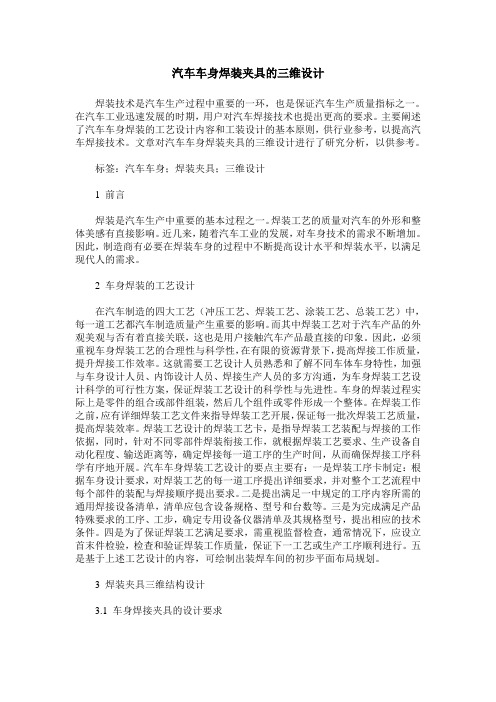
汽车车身焊装夹具的三维设计焊装技术是汽车生产过程中重要的一环,也是保证汽车生产质量指标之一。
在汽车工业迅速发展的时期,用户对汽车焊接技术也提出更高的要求。
主要阐述了汽车车身焊装的工艺设计内容和工装设计的基本原则,供行业参考,以提高汽车焊接技术。
文章对汽车车身焊装夹具的三维设计进行了研究分析,以供参考。
标签:汽车车身;焊装夹具;三维设计1 前言焊装是汽车生产中重要的基本过程之一。
焊装工艺的质量对汽车的外形和整体美感有直接影响。
近几来,随着汽车工业的发展,对车身技术的需求不断增加。
因此,制造商有必要在焊装车身的过程中不断提高设计水平和焊装水平,以满足现代人的需求。
2 车身焊装的工艺设计在汽车制造的四大工艺(冲压工艺、焊装工艺、涂装工艺、总装工艺)中,每一道工艺都汽车制造质量产生重要的影响。
而其中焊装工艺对于汽车产品的外观美观与否有着直接关联,这也是用户接触汽车产品最直接的印象。
因此,必须重视车身焊装工艺的合理性与科学性,在有限的资源背景下,提高焊接工作质量,提升焊接工作效率。
这就需要工艺设计人员熟悉和了解不同车体车身特性,加强与车身设计人员、内饰设计人员、焊接生产人员的多方沟通,为车身焊装工艺设计科学的可行性方案,保证焊装工艺设计的科学性与先进性。
车身的焊装过程实际上是零件的组合或部件组装,然后几个组件或零件形成一个整体。
在焊装工作之前,应有详细焊装工艺文件来指导焊装工艺开展,保证每一批次焊装工艺质量,提高焊装效率。
焊装工艺设计的焊装工艺卡,是指导焊装工艺装配与焊接的工作依据,同时,针对不同零部件焊装衔接工作,就根据焊装工艺要求、生产设备自动化程度、输送距离等,确定焊接每一道工序的生产时间,从而确保焊接工序科学有序地开展。
汽车车身焊装工艺设计的要点主要有:一是焊装工序卡制定:根据车身设计要求,对焊装工艺的每一道工序提出详细要求,并对整个工艺流程中每个部件的装配与焊接顺序提出要求。
二是提出满足一中规定的工序内容所需的通用焊接设备清单,清单应包含设备规格、型号和台数等。
汽车车身焊装夹具3D设计详细教程

1. 将设计用参考夹具的装配图按照 加入已存文件方法 调入,作 为新建夹具单元的子装配。
2. 将调入的参考夹具作为工作部件 并另存文件名。
* 建议命名规则:夹具单元文件名dwg。 例如FD010-01-00dwg
3. 将参考夹具FD010-01-00dwg通过
变换到PNL附近,且方向与 试样书要求一致。
• 设计定位销单元
固定销 旋转销 移动销
销单元命名:
工位名夹具名LP/WP/SP 例如FD010-01SP
上一页 下一页 后 退 退 出
15
分析打开状态
UGNX中,运用MOTION进行运动分析
Application—Motion…
定义构件LINK
定义构件之间的运动关系 JOINT
定义动力源
7
引入车身数据
车身数据文件的转换
1. 将设计用车身零件igs文件复制到…\PNL目录下
2. 在UG中将IGS文件转换为PART文件
File—Import— IGES…
车身数据文件的装配
1. 产生车身装配文件 FD010PNL
2. 装配车身零件
Applicaton—Assemblies
击中图标 如图配置对话框
上一页 下一页 后 退 退 出
8
设计方法1——自上而下完全设计
新建文件GA 例:FD010-00-00
在GA文件中自下向上按绝对坐标原点装配
该工位PNL组件——设计依据 在GA下产生夹具单元新文件(空文件)
并将其设为工作部件。 例:FD010-01-00
上一页 下一页 后 退 退 出
9
上一页 下一页 后 退 退 出
4
设计中文件管理规定
- 1、下载文档前请自行甄别文档内容的完整性,平台不提供额外的编辑、内容补充、找答案等附加服务。
- 2、"仅部分预览"的文档,不可在线预览部分如存在完整性等问题,可反馈申请退款(可完整预览的文档不适用该条件!)。
- 3、如文档侵犯您的权益,请联系客服反馈,我们会尽快为您处理(人工客服工作时间:9:00-18:30)。
车体焊装夹具3D标准设计过程分析(doc 51页)烟台大学先进制造技术研究所烟台宇信科技有限公司2004-2-10 Ver 2.0 Unigraphics 18.0 STEP ONE Project文档Directory的预备1.创建Project Directory,具体位置请向你的System Administrator问询。
其目录结构,如图所示:2文件名命名规则1)工件:工位代号+UNIT号+零件序号(与相应图纸图号相比,少项目代号)例:FD0100000 ——FD010工位的GAFD0100100 ——FD010工位的U01FD0100101 ——FD010工位U01的零件012)标准件:名称与标准件号一致。
但若文件内容更改,文件名也要作相应修改。
3)外购件:名称与样本订购编号一致。
气缸后面加“_ 实际应用行程”4)国标件:国标号_型号例:GB93-87_8 代表弹簧垫圈8 2. 配置Load OptionsSTEP TWO 新建Unit文件新建Part,注意Part单位(Millimeter / Inch )STEP THREE 装配Panel Data 1 建立组件panel,装载panel2使工程project成为工作部件,生成车线。
STEP FOUR 夹具单元设计1.建立夹具单元部件。
2 取PANEL断面.使夹具单元成为工作部件,创建固定三个基准平面和三个基准轴,在该部件中创建工位所有车体PAENEL的断面相对基准平面,并进行相应的更名,例如DATUM_PLANE_1734_X,DATUM_PLANE_1750_X。
3.按MCP-LAYOUT作断面。
具体方法见附录3。
4.建立该夹具单元Sketch(草图)将WCS移动到夹紧面附近,以Section为基准建立SKETCH草图,并用Edit->Transform进行简单打开分析。
5. 建立Locator和Clamp(1)建立Locator和Clamp的部件,将在夹具单元建立的草图拷贝到各自的部件中,对草图进行拉伸得到。
(2)在夹具单元附近生成车线。
.6.装配标准件和外构件(1)外购件插入(2)标准件插入7.MOTION分析(可省略)运动分析8.修改尺寸(1)Modify Sketch(2)Modify Model & Trim Locator ( Clamper )1)可用MNT进行对Locator 和Clamper 修改,例如进行特征操作,进行进一步对细节建模;2)利用Wave linker,抽取断面线到Locator 和Clamper;3)利用主控断面附近的断面线生成直线,再由直线利用Free FormFeature->Ruled。
4) 根据PNANEL厚度,利用Feature Operation->Offset Face对该直纹面进行偏置;5)利用Free Form Feature->Enlarge对偏置面进行放大,生成修剪面6)利用Feature Operation->Trim Body,对Locator 和Clamper修剪。
7) 利用Wave linker,抽取支架安装孔边缘线到Locator ,利用Form Feature->Extruded Body,生成Locator上的安装孔;STEP FIVE 定位销单元设计 定位销单元设计可分为三种情况: 1.固定定位销 2.移动定位销 3.旋转定位销除了固定定位销,移动定位销和旋转定位销都可在夹具单元基础上进行设计。
设计方法步骤: (1)首先确定定位销的空间位置,即,),,,,,(z y x z y x ωωω空间的坐标和绕X 、Y 、Z 轴的角度。
(2)根据定位销的空间位置,以夹具单元为工作部件产生相对基准平面用来装配定位销。
(3)根据装配好的定位销设计销支架。
(4)如果是固定定位销,根据销支架设计或装配安装支架。
STEP SIX UNIT ASSEMBLY GA 设计1.各夹具单元的装配;如果该单元不是由一人完成,则需要利用绝对定位装配方法加入其他单元。
2.如果该工位有对称的夹具单元,产生对称单元的;利用Wave linker 中连接镜像体功能。
3.基座设计4.TAP和气路设计STEP SEVEN 干涉检查Interference Analysis1)进行夹具单元各部件间的干涉检查;2)进行夹具与车体Panel间的干涉检查;3)进行夹具间的干涉检查;4)装配焊枪,进行焊枪点焊与夹具间的干涉检查。
STEP EIGHT Drafting制图1.载入图框File->Import->Part2. 运行宏命令,进行Drafting 设置,Tools->macro->Playback:preser.macro 3.定义图纸大小。
Drawing->Edit4.视图插入1)主视图的插入和正交视图的插入Draw ->Add View2)用户自定义立体视图的插入View->Operation->Save asDraw ->Add View3)编辑视图边界Draw ->Define View Boundary,必要时对齐视图,Draw->Align View4) 视图中线型的编辑在Modeling Application 中,Edit->Object Display5) 不可见线的虚线显示和消隐,及个别对象的消隐Preference->View DisplayEdit->View Dependent Edit6) 视图中图层可见的控制Format->Visuable in View5.标注车线Insert -> ID Symbol6. 插入中心线Insert -> Utility Symbol7.插入螺纹符号、焊接符号和断面号Insert -> User Defined Symbol8.标注尺寸Insert -> Demension9.插入表面粗糙度Insert ->Surface Finish Symbol10. 文字注释、标题栏、明细栏、技术要求填写Insert -> Annotation11.零件标号Insert -> ID Symbol附录1图层设置目录名图层范围图层使用內容实体slolid body 1-201 装配模型(夹具单元实体)2 焊枪模型11 夹具打开状态15 镜像装配体草图Sketch 21-4021-30夹具单元(定位块、压块、)销单元31-40 其他部件参考对象Datum 41-6041 各夹具单元固定参考面、参考轴42 主控断面参考面43 工位基座定位参考面44 定位销定位参考面45 夹具单元装配定位参考面、参考轴46-60 基座部件、夹具单元部件参考面、参考轴曲线Curve 61-9961 夹具单元车线62-64 夹具单元用曲线65 零件连接车线66 零件连接断面线67-69 零件用曲线71 GA工位车线72 BASE and TAP 连接车线73-75 工位用曲线 76-79 销断面线80-99偶数层A 面,奇数层B 面 片体Sheet100-109100 车体数据 101-105 车体其他数据106 Clamp and Locator 修剪片体107-109夹具单元其他使用片体制图Drafting 110-120工程图附录2 UG 的预设置1文件的命名规则. 产品名 : 目录. 部件名 : Part Product Number产部配版本xxx_xxx (xxx). 配置名: 主模型none Assembly asmDrafting dwgCAE caeCAM mfg. 版本号: 1,2, …n or a,b,… z 例:car_rear_wheel_1.prtcar_rear_wheel_dwg_1.prt2特征的命名规则特征部件图层版本xxx_xxx (xxx)2 预设置2.1 preference->object 体:solid->greensheet->yellow曲线:conics and splines->blue arc->whiteline->white草图:sketch curves ->cyan(青色) reference curves->gray参考特征:datum feature ->aquanmarine(碧绿色) 点和坐标系:white系统显示颜色(system display color)red制图:Draw->new 第一角投影2.2 Preference->annotion2.2.1 Preference->annotion->Dimensions2..2.2 Preference->annotion->Line/Arrow 需要说明的是尺寸延长、线尺寸线、箭头、尺寸颜色设置均为green。
2.2.3Preference->annotion->Lettering需要说明的是,Dimension 选项颜色为green,其余Append,Tolerance,General 均为white。
字体为hellos_con_it。
2.2.4 Preference->annotion->Symbols需要说明的是,ID,User Defined,Intersection,Target,GDT 选项颜色为white,Centerline为pink粉红色。
线型为实线,线宽为normal。
2.2.5 Preference->annotion->Units2.2.6 Preference->annotion->Radial2.2.7 Preference->annotion->Fill/Hatch2.3 Preferences->Visualization2.3.1Preferences->Visualization->Names/Borders 2.3.1 Preferences->Visualization->line2.4 Preferences->View Disaplay2.4.1 Preferences->View Disaplay->Hidden Lines2.4.2 Preferences->View Disaplay->Visible Lines2.4.3 Preferences->View Disaplay->Smooth Edges2.4.4 Preferences->View Disaplay->Virtual Intersections。
